Microsoft Fotoğraflar bazen donabilir ve resimleri içe aktarma mobil cihazlardan. Bu sorun, kullanıcılar fotoğrafları iPhone cihazlarından içe aktarmaya çalıştığında daha sık ortaya çıkar. Bu soruna neyin neden olduğuna ve nasıl düzeltebileceğinize hızlıca bir göz atalım.
Microsoft Fotoğrafları iPhone'dan İçe Aktarırken Donuyor
⇒ Not: Aynı anda yüzlerce fotoğrafı içe aktarmaya çalışıyorsanız, daha az görüntü seçin. Fotoğrafları aktarırken iPhone'unuzun kilidini açık tutmayı unutmayın.
Windows Mağazası Uygulamaları Sorun Gidericisini çalıştırın
Windows 10, Microsoft Store'dan indirdiğiniz uygulamaları düzeltmek için kullanabileceğiniz yerleşik bir sorun gidericiye sahiptir.
- Şu yöne rotayı ayarla Ayarlar → Güncelleme ve Güvenlik.
- Tıklamak sorun giderme (soldaki bölme).
- Ardından seçin ve çalıştırın Windows Mağazası Uygulamaları sorun gidericisi.
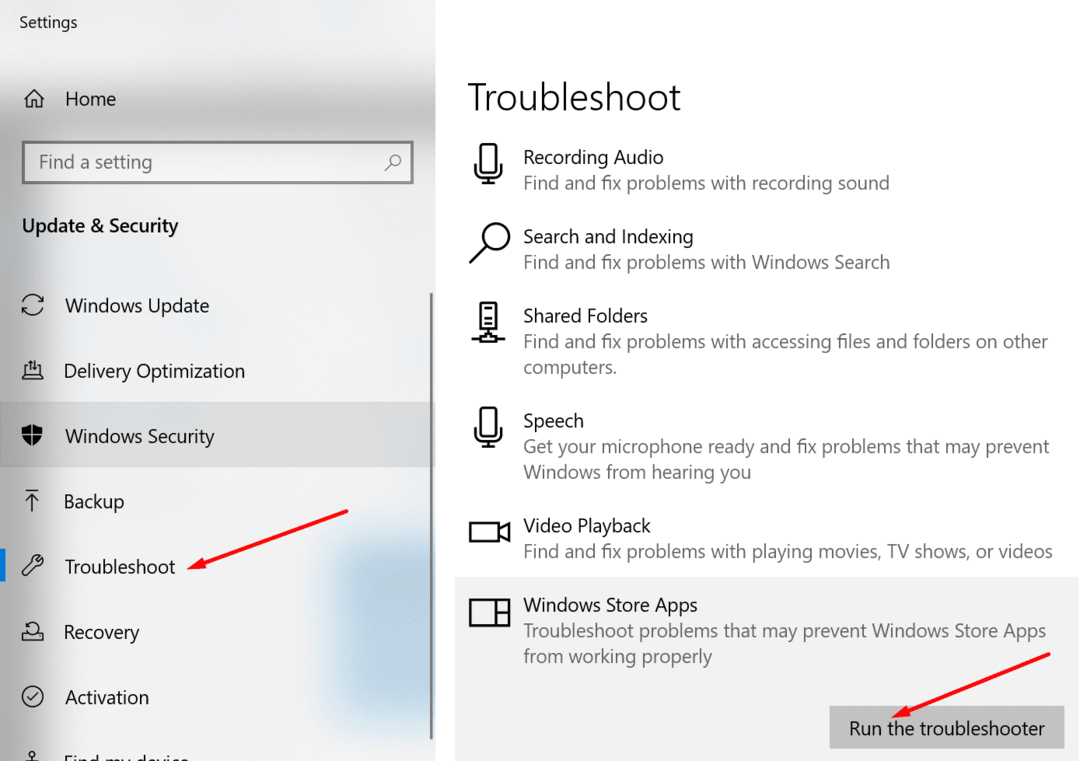
Uygulamayı Güncelleyin ve Sıfırlayın
İlk olarak, Microsoft hesabınızdan çıkış yapın ve tekrar oturum açın. Bu, uygulamanın sunucularıyla olan bağlantınızı yenileyecektir. Fotoğraflarınızı hâlâ içe aktaramıyorsanız uygulamayı güncelleyin.
- Başlat Microsoft Mağazası uygulama.
- Aramak Microsoft Fotoğrafları.
- sonra vur Güncelleme Uygulamayı güncellemek için düğmesine basın.
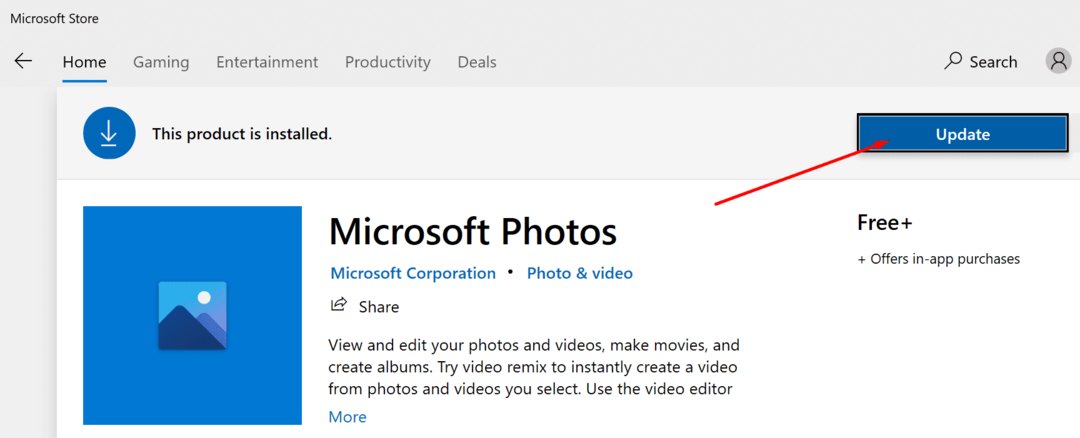
Windows 10 ve iOS Sürümünüzü Güncelleyin
Güncellemelerden bahsetmişken, yüklenmeyi bekleyen daha yeni bir Windows 10 ve iOS sürümü olup olmadığını kontrol edin.
- PC'de Ayarlar → Güncelleme ve Güvenlik → Windows Güncelleme'ye gidin ve güncellemeleri kontrol edin.
- iOS'ta Ayarlar → Genel → Sistem Güncelleme'ye gidin.
Microsoft Fotoğrafları Nasıl Sıfırlanır
- Şu yöne rotayı ayarla Ayarlar → Uygulamalar ve Özellikler.
- Uygulamayı seçin ve tıklayın Gelişmiş seçenekler.
- Önce, vur Onarım buton. Sorunun çözülüp çözülmediğini kontrol edin.
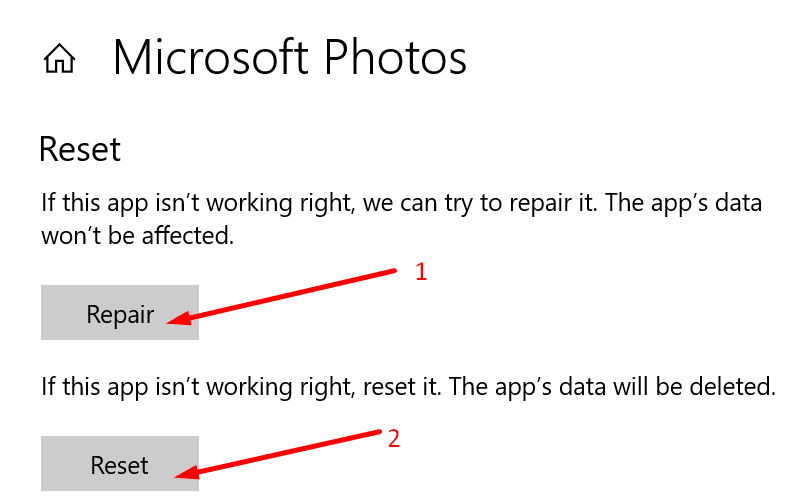
- Devam ederse, tıklayın Sıfırla Uygulamayı sıfırlama seçeneği.
Önemli Fotoğraflar için Dosya Gezgini'ni kullanın
- Telefonunuzu bilgisayarınıza bağlayın.
- Başlatmak Dosya Gezgini ve iPhone'unuza sağ tıklayın.
- Seçme Resimleri ve videoları içe aktar. Dosya Gezgini, telefonunuzu multimedya içeriği için tarayana kadar bekleyin.
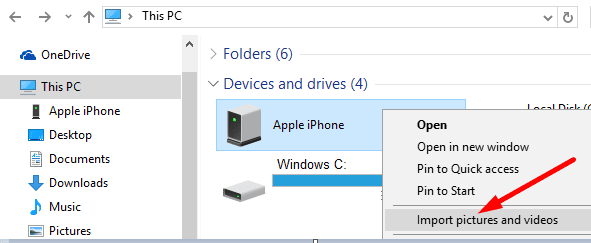
- Tıklamak İçe aktarılacak öğeleri gözden geçirin, düzenleyin ve gruplayın.
- İçe aktarmak istediğiniz fotoğrafları seçin. Veya, üzerine tıklayın Tüm yeni öğeleri şimdi içe aktarın tüm resimleri içe aktarmak istiyorsanız.
Önemli Orijinal Görüntüler
iPhone resimlerini Windows 10 bilgisayarınıza aktarırken sıkıştırmayın. Bunları orijinal görüntüler olarak aktarın.
- iOS cihazlarınızda şuraya gidin: Ayarlar → Fotoğraflar.
- Musluk MAC veya PC'ye aktarın ve kontrol edin Orijinalleri Sakla seçenek.
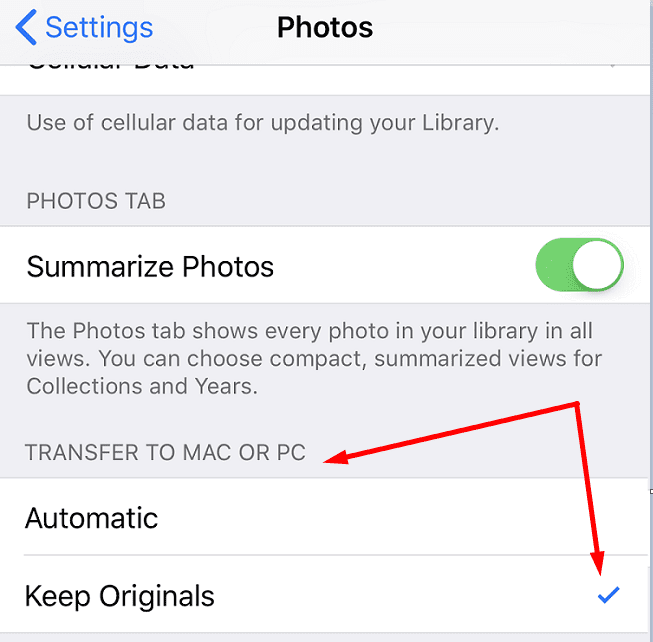
- iPhone'unuzu farklı bir PC bağlantı noktasına bağlayın ve fotoğrafları içe aktarıp aktaramadığınızı kontrol edin.
Apple Mobil Cihaz Hizmetini Yenileyin
Apple Mobil Aygıt hizmeti, Windows 10'da iOS aygıtları için arabirim sağlar. Hizmeti sıfırlayın ve fotoğraf içe aktarma sorununun çözülüp çözülmediğini kontrol edin.
- Tip 'Hizmetler' Windows Arama çubuğunda. Hizmetler Uygulamasını başlatın.
- üzerine sağ tıklayın Apple Mobil Cihaz servisi.
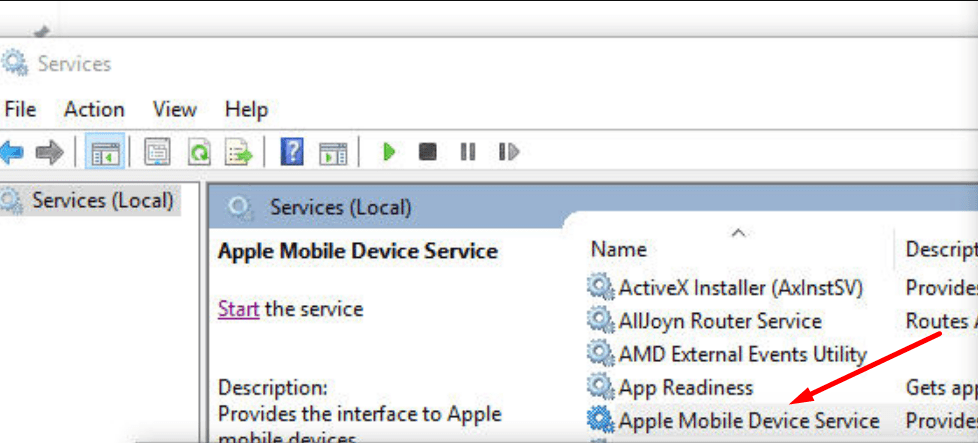
- İlk olarak, hizmetin çalıştığından emin olun. Değilse, tıklayın Başlangıç.
- sonra vur Yenile buton. iPhone'unuzu bilgisayarınıza bağlayın ve resimlerinizi tekrar aktarmayı deneyin.
Microsoft Photos'u yeniden kaydettirin
- Windows PowerShell'i yönetici olarak başlatın.
- Aşağıdaki komutu girin ve Enter'a basın.
- Get-AppxPackage -tüm kullanıcılar Microsoft. Pencereler. Fotoğraflar | Foreach {Add-AppxPackage -DisableDevelopmentMode -“$($_.InstallLocation)\AppXManifest.xml”} Kaydolun
- Komut tamamlandıktan sonra PowerShell'i kapatın. Fotoğraflar uygulamanızı kontrol edin.
İşte, umarız bu çözümlerden biri sorununuzu çözmüştür. Hangi yöntemin sizin için işe yaradığını bize bildirin.